
Innehållsförteckning:
- Författare John Day [email protected].
- Public 2024-01-30 12:44.
- Senast ändrad 2025-01-23 15:11.

Denna instruktör visar dig hur du styr flera HDMI -flöden till din TV med en mikrokontroller som en Arduino för att aktivera och inaktivera överföring med en enda kontrollinje.
Mitt yttersta mål är att ha ett robust men flexibelt sätt att begränsa den tid som barn kan spendera framför TV: n, utan att komma in i argument vid avstängningstid. Tidsbegränsande applikationer finns för datorer, men i skrivande stund fanns det nästan ingenting där ute för TV-apparater i Storbritannien. I USA är det möjligt att köpa saker avsedda för just det här jobbet, men så vitt jag vet passar dessa bara amerikanska kontakter och spänningar eller så styr de bara kompositvideo etc.
Jag tänkte bygga en Arduino-baserad styrenhet med en klockmodul i realtid för att ge timerfunktionen. Det svåra var att sätta på och stänga av TV: n robust men säkert. Så jag tänkte överväga alternativen:
1) styra nätströmmen till TV: n - mycket effektivt men jag oroar mig för att det påverkar TV: n negativt på lång sikt och det innebär att man använder nätreläer etc.
2) styrning med IR -fjärrprotokoll - bra idé men ström är nästan alltid en växel tror jag, och det finns inget sätt för en fjärrenhet att känna till TV: ns tillstånd, så i praktiken tror jag inte att detta skulle fungera.
3) kontroll genom att byta HDMI -flöden från de olika ingångsenheterna (vi använder inte direkt RF -ingång till TV: n längre) - detta kan fungera men HDMI är en snabb signal som måste dirigeras och växlas noggrant - du kan inte använd bara några transistorer på ett protoboard!
Jag ansåg alternativ 1 & 2 vara icke-förrätter. Alternativ 3 verkade som det bästa sättet att gå, förutom problemet med hur man utför omkopplingen. Ange den automatiska HDMI -kombineraren och omkopplaren som kan köpas för mindre än £ 5 från många handlare (till exempel via Ebay).
Jag bestämde mig snabbt för att ändra detta så att en 0-5 V TTL-signal skulle styra om den överförde eller blockerade HDMI-signaler. Ändringen påverkar inte det manuella eller automatiska kanalvalet i enheten.
Modifieringen är mycket enkel förutsatt att du är bekväm med Arduino -gränssnitt och grundläggande lödning. Det kräver följande:
Billig 3-till-1 automatisk HDMI-switcher av ovanstående typ (kan enkelt fås via exempelvis Ebay). Det kan vara möjligt att använda andra förutsatt att de fungerar på samma sätt. UPDATE - se min andra instruerbara för en alternativ HDMI -switcher som fungerar på samma sätt och som jag tyckte fungerade bättre med några av mina AV -källor.
Grundläggande elektronikverktyg
Lödkolv
1K motstånd
2N2907 PNP -transistor
Smältlimspistol
Anslutningstråd (t.ex. 7/0,2)
Jag kommer bara att beskriva modifieringen av HDMI -switcher på följande sidor. Det är verkligen enkelt. Jag har antagit att människor som utför denna modifiering har "normal skicklighet inom tekniken" och därför inte har inkluderat kretsscheman eller foton av varje steg i processen. Arduino -controller -delen lämnar jag till läsaren för tillfället eftersom det sannolikt kommer att skräddarsys för deras individuella behov. Min plan är att blivande tittare skulle ha RFID-pass för att låta dem "logga in" för att få tillgång till deras TV-minuter, som visas tickande på en sjusegmentdisplay. UPPDATERING - detta arbete har nu publicerats i en annan av mina instruktioner.
Friskrivningsklausul: den här ändringen fungerade för mig och tycktes inte skada någon av den bifogade AV -hårdvaran, men jag kan inte garantera att den är lämplig för applikationen så uppenbart att om du utför det är det på egen risk.
Steg 1: Ta bort strömförsörjningsdioderna från switcher -kretskortet

Ta bort de fyra skruvarna från omkopplarens hölje.
Lina isär de två halvorna av höljet och ta bort kretskortet.
Identifiera de tre ytmonterade dioderna D1 till D3, vars platser är markerade med rött på figuren. Dessa dioder leder en +5 VDC -matning från inkommande HDMI -ledningar till kortets strömförsörjningssektion; styrelsen hämtar sin makt från dessa leads.
Ta bort dioderna (en är markerad med grönt) med ett lödkolv för att bända dem från brädet. Detta inaktiverar effektivt kortet eftersom switcher IC inte kan få extern ström. Observera att fotot för detta steg togs EFTER att dioderna hade tagits bort.
Det modifierade kretskortet kan nu aktiveras externt genom att tillhandahålla en extern +5 VDC -matning till strömförsörjningssektionen på kortet. +5 VDC ska gå till katodplattan på D3 och matningsplattan ska gå till jordplattan nära HDMI -utgången (markerad GND på kortet om du ser tillräckligt hårt ut). Dessa är markerade med blått på figuren.
Detta är kärnan i detta hack - kontrollera strömmen till kortet och du styr om HDMI överförs eller inte. Den manuella / automatiska omkopplingen av enskilda ingångar behålls efter denna ändring.
Steg 2: Installera en transistorswitch på switcher -kretskortet
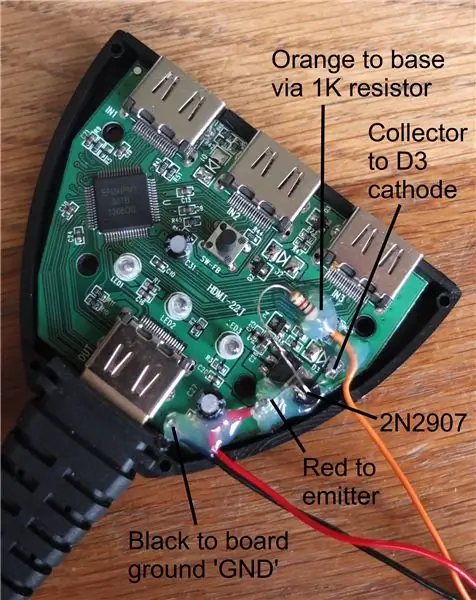
Arduino kan inte hämta tillräckligt med ström från en enda stift för att driva HDMI -omkopplarkortet. Dess 5 VDC försörjningsskena kan dock ge cirka 400 mA. Så nästa steg är att installera en högsides PNP-transistoromkopplare för att låta Arduino styra kortet från sin egen strömförsörjning via en digital utgång.
Jag använde en 2N2907 PNP -transistor. Detta var monterat dead-bug-stil på omkopplarens kretskort med hjälp av smältlim. I figuren vetter den rundade sidan av transistorn mot kortets ytterkant. Det är viktigt att hålla alla extra komponenter / kablar låga på brädet så att höljesskyddet ska sättas tillbaka efteråt.
En svart ledning användes för att ansluta Arduino -marken till jordningsdynan på omkopplarkortet.
En röd ledning användes för att ansluta PNP: s sändare till Arduinos 5 VDC -stift.
En orange ledning användes för att ansluta en digital utgång på Arduino till basen av PNP, via ett 1 kOhm motstånd. Jag använde stift 13 eftersom den är ansluten till lysdioden och blinkning gör en bra testskiss. Denna orange ledning är kontrollinjen för högsidesbrytaren.
PNP: s kollektor var ansluten till D3 -katodkudden på omkopplarkortet.
Smältlim användes generöst för att säkerställa att alla ledningar och komponenter var säkra och att inga kortslutningar kunde uppstå mellan motståndet, transistorn och omkopplarkortet.
Jag lade några små spår i sidan av höljet för att låta trådarna passera. Förutsatt att dead-bug-installationen har utförts noggrant, bör kåpan täckas tillbaka utan problem.
Steg 3: Slutsats
Okej - det är i stort sett det. Eftersom det är en PNP-högsidesbrytare, bekräftas HDMI-överföringen genom att ställa in kontrollinjen LÅG (0 V). Inställning av kontrollinjen HIGH (+5 V) inaktiverar omkopplaren och förhindrar därmed visning av HDMI -signaler. Oroa dig dock inte - om dina fyndiga urborrar kopplar ur strömförsörjningen till Arduino kommer de att förlora den viktiga 400 mA 5 V -skenan som helt kommer att hämma HDMI -överföring.
Uppenbarligen för att använda denna switcher som ett sätt att styra åtkomst till en TV, måste du bifoga den i en låda som är svåröppnad som omsluter styrenheten, omkopplaren och kontakterna för alla HDMI-ingångsledningar, med hål för ingångsledningarna tillräckligt små för att förhindra att de dras ut och kopplas direkt till TV: n. Jag tänker montera allt (switcher, controller, display etc.) i ett enda attraktivt hölje som kan gå bredvid TV: n.
Det säger sig självt att detta endast är effektivt om din TV används som en HDMI -skärm. Om du lämnar en RF -kabel ansluten till TV: n är den fortfarande tillgänglig. I Storbritannien verkar det bli allt vanligare att använda en PVR för att ta RF -ingången och ge TV -signalen över HDMI, så allt du behöver göra är att ta bort RF -ingångskabeln från TV: n och dölja den eller alternativt ta bort all kanal tuning, för att förhindra att dina barn går förbi dina kontroller.
Jag hoppas att någon tycker att denna information är användbar. Lycka till med att bygga kontrollen - när jag är klar min ska jag uppdatera det här inlägget.
Rekommenderad:
Få HDMI -utmatning från din Rock64 med Armbian: 15 steg

Få HDMI -utgång från din Rock64 med Armbian: Du är förmodligen här efter att Google har sökt efter " Rock64 ingen hdmi -utgång " pekade dig i denna riktning. Eller så kanske du undrar hur du använder 16 x 2-skärmen som följde med ett köp som verkade bra för att vara sant: " För $ 10- $ 20, en Sing
DIY Ambilight Med Raspberry Pi och INGEN Arduino! Fungerar på alla HDMI -källor.: 17 steg (med bilder)

DIY Ambilight Med Raspberry Pi och INGEN Arduino! Fungerar på alla HDMI -källor.: Jag har en ganska grundläggande förståelse för elektronik, varför jag är superstolt över min DIY Ambilight -installation i en grundläggande trähölje med möjligheten att tända och släcka lamporna när och när jag vill. För dem som inte vet vad en Ambilight är;
Xbox One S No Signal HDMI -reparation: 5 steg

Xbox One S No Signal HDMI Repair: För ett tag sedan började jag titta på några youtube -videor om att fixa alla möjliga spelkonsoler. Oftast hade dessa konsoler ett vanligt problem: allt fungerade men displayen och vanligtvis var det tillräckligt att byta ut hdmi -porten för att fixa problemet
Ambilight -system för varje ingång som är ansluten till din TV. WS2812B Arduino UNO Raspberry Pi HDMI (uppdaterad 12.2019): 12 steg (med bilder)

Ambilight -system för varje ingång som är ansluten till din TV. WS2812B Arduino UNO Raspberry Pi HDMI (Uppdaterad 12.2019): Jag har alltid velat lägga till ambilight till min TV. Det ser så coolt ut! Jag gjorde äntligen det och jag blev inte besviken! Jag har sett många videor och många självstudier om hur man skapar ett Ambilight -system för din TV men jag har aldrig hittat en fullständig handledning för mitt exakta
Installera Raspbian i Raspberry Pi 3 B Utan HDMI - Komma igång med Raspberry Pi 3B - Konfigurera din Raspberry Pi 3: 6 -steg

Installera Raspbian i Raspberry Pi 3 B Utan HDMI | Komma igång med Raspberry Pi 3B | Konfigurera din Raspberry Pi 3: Som några av er vet är Raspberry Pi-datorer ganska fantastiska och du kan få hela datorn bara på ett enda litet kort. Raspberry Pi 3 Model B har en fyrkärnig 64-bitars ARM Cortex A53 klockade på 1,2 GHz. Detta ger Pi 3 ungefär 50
